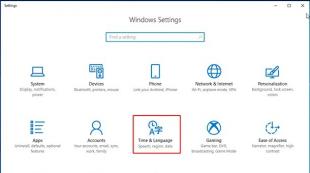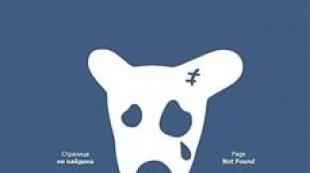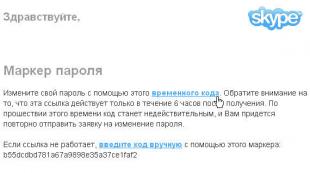البرامج الثابتة سامسونج غالاكسي J7 J700H. البرامج الثابتة Samsung Galaxy J7 SM-J700
تعليمات تثبيت البرنامج الثابت الرسمي ذو الملف الواحد على Samsung Galaxy J7 (SM-J700x).
برامج التشغيل والبرامج
انتباه!
لتثبيت البرنامج الثابت الرسمي للمخزون على Galaxy J7 وإعادة حالة الهاتف ("الإعدادات" > "حول الجهاز" > "الخصائص" > "حالة الجهاز") إلى "رسمي" بعد التبديل من البرامج الثابتة المخصصة وبالتالي إعادة القدرة على الاستلام التحديثات عبر الهواء، ما عليك سوى اتباع التعليمات المقدمة.
تعليمات التحميل
قم بفك ضغط الأرشيف الذي تم تنزيله في مجلد باستخدام Odin PC للراحة. يجب ترك الملف بالتنسيق ".tar" أو ".tar.md5"، ولكن يمكن حذف "SS_DL.dll".
أعد ضبط جهازك.
للقيام بذلك، انتقل إلى قسم الإعدادات " النسخ الاحتياطي وإعادة ضبط المصنع"، حدد العنصر" إعادة تعيين بيانات» > « إعادة ضبط الجهاز"، أدخل رمز PIN (إذا تم تعيينه) وانقر على الزر " احذف كل شيء" سيتم إعادة تشغيل الهاتف.
قم بتشغيل Odin على جهاز الكمبيوتر كمسؤول.
ضع جهازك في وضع التنزيل ( وضع التنزيل).
للقيام بذلك، تحتاج إلى الضغط باستمرار على مفتاح خفض مستوى الصوت وزر الصفحة الرئيسية وزر الطاقة في نفس الوقت. ثم انتظر حتى يتم إعادة تشغيل الهاتف ووافق على التحذير بالضغط على مفتاح رفع الصوت.
في هذه الحالة، قم بتوصيل الهاتف الذكي بالكمبيوتر. في أودين الرسالة " كوم».
اضغط على " ا ف ب» وحدد أرشيف TAR للبرامج الثابتة.
أغراض " إعادة التشغيل التلقائي" و " F. إعادة ضبط الوقت" لا بد وأن مفعل، أ " إعادة التقسيم"إذا كان نشطًا - يجب تعطيله.
اضغط على " يبدأ" ستبدأ عملية تثبيت البرامج الثابتة.
في نهاية العملية، إذا كان كل شيء ناجحًا، تظهر الرسالة "اكتملت جميع المواضيع. (نجاح 1 / فشل 0)". يجب إعادة تشغيل الهاتف يدويًا عن طريق الضغط باستمرار على زر الطاقة حتى تنطفئ الشاشة. قد يستغرق الأمر ما يصل إلى 5 دقائق حتى يتم تشغيل جهازك في البداية.
انتباه!
إذا لم يتم تشغيل الجهاز لفترة طويلة أو لم تتم إعادة ضبط البيانات، فيجب إجراء ذلك من الاسترداد.
للقيام بذلك، تحتاج إلى الضغط باستمرار على مفتاح رفع مستوى الصوت وزر الصفحة الرئيسية وزر الطاقة في نفس الوقت. بعد التحميل اختر " مسح البيانات / إعادة إعدادات المصنع"، وثم - " اعاده تشغيل النظام الان" إذا توقف الجهاز أيضًا بعد هذه الخطوات عند التحميل، فستحتاج إلى إعادة تحميل ملفاته مرة أخرى.
إذن، لقد بحثت وبحثت فقط لقراءة المحتوى الذي سيوضح لك كيفية تحديث البرامج الثابتة على جهاز Samsung Galaxy الخاص بك؟ هذا هو بالضبط ما تبحث عنه؛ مقالة بديهية وشاملة ومبسطة تتناول الخطوات/العملية المتضمنة في تثبيت برنامج ثابت محدث على أي جهاز Samsung Galaxy.
كما تعلمون، يرى معظم الناس أن هذا عمل مرهق يجب القيام به، حسنًا؛ إنه أمر محموم حقًا إذا لم تقم بذلك من قبل. لكن هذه المقالة منا ستشرح ببساطة الإجراءات القانونية الواجبة. حسنًا، ما الذي يمكن أن تتوقعه أيضًا من تقنية مستخدمي Android المتقدمين/الخبراء؟
ما هو تحديث البرامج الثابتة
يشير هذا إلى عملية ترقية/تحديث البرنامج الثابت الافتراضي على جهاز Android الخاص بك. على سبيل المثال، قمت بتثبيت البرنامج الثابت لتحديث الخطمي؛ سيؤدي تثبيت هذا على هاتفك المحمول إلى ترقية إصدار Android الخاص به من lollipop 5.0.1 إلى Marshmallow 6.0.1.
من الرائع ترقية إصدار نظام التشغيل لديك إلى الإصدار الأحدث حتى تستمتع بالكثير من ميزات التخصيص. في بعض المواقف، يمكنك أيضًا إلغاء حظر هاتفك المحمول عند وميض البرنامج الثابت.
قبل تشغيل تحديث البرنامج الثابت هذا، تأكد من مراجعة المعلومات أدناه؛
تأكد من رقم جوالك بجهازك
يرجى التأكد من أن نسبة البطارية أعلى من 50 (إذا أمكن، انتظر حتى يتم شحن الجهاز بالكامل)
قم بعمل نسخة احتياطية لكل ما قمت بحفظه حاليًا على الهاتف الذكي.
- لا تحاول استخدام أجهزة محمل التشغيل المقفلة مثل Verizon وT-Mobile وشركات الاتصالات الخلوية الأمريكية، عليك التعامل مع عملية محددة يمكنك العثور عليها في https://forum.xda-developers.com/
هذا التحديث مخصص لطرز Samsung Galaxy فقط؛ *لا تحاول استخدام هذا التحديث على موديلات الشركات المصنعة الأخرى.
- قبل متابعة ذلك، إذا كنت تريد التحديث تلقائيًا إلى إصدار أحدث، فجرّب الإعدادات >>حول >>تحديث البرنامج.
خطوات
ابدء…
تحميل برنامج تشغيل يو اس بي سامسونج
قم أيضًا بتنزيل برنامج الكمبيوتر المكتبي Odin –
- Updato / Android File Host / Android Infotech Host (ملفنا التعريفي، كثيرًا ما أضفنا بعض البرامج الثابتة، وهو أمر نادر العثور عليه في خوادم أخرى)
قم بتنزيل البرنامج الثابت الفريد لجهاز Samsung Galaxy الخاص بك من مصدر تم التحقق منه. أقترح هنا موقعين يوفران برامج ثابتة بدون حدود للتنزيل وعمليات إعادة توجيه لا نهائية.
- أدخل رقم طراز جهازك، واحصل على أحدث البرامج الثابتة من جدول البرامج الثابتة. إذا شعرت بالارتباك عند اختيار البرنامج الثابت، فارجع إلى هذا المنشور-

ملحوظة: مرة أخرى، تأكد من تنزيل كافة الأدوات/التطبيقات المذكورة أعلاه. إنها ما تحتاجه ليكون هذا الإجراء ناجحًا وفعالًا.
فيما يلي أدلة بديهية ومباشرة حول كيفية تثبيت البرامج الثابتة لـ Samsung Galaxy.
تحميل هذا برنامج تشغيل يو اس بي سامسونجعلى جهاز الكمبيوتر الخاص بك
يستخرجال ملفات أودينوتثبيته على جهاز الكمبيوتر الخاص بك
انسخ ال البرامج الثابتةالملفات إلى جهاز الكمبيوتر الخاص بك
الآن، قم بإيقاف تشغيل الجهاز.

التبديل إلى سامسونج تحميل" بالضغط مع الاستمرار على الأزرار التالية في نفس الوقت >>> خفض مستوى الصوت + زر الصفحة الرئيسية + زر الطاقة،إذا كان لديك مفتاح Bixby >>>زر خفض الصوت + زر Bixby + زر الطاقة
عندما تكون في " تحميل"الوضع، سوف تتلقى رسالة تحذير. لكن أهمل الرسالة واضغط على " رفع مستوى الصوت"زر للمتابعة.
قم بتوصيل الجهاز المحمول بالكمبيوتر عبر كابل USB

قم بتشغيل تطبيق Odin على جهاز الكمبيوتر. من المفترض أن تتلقى رسالة توضح ما إذا كان جهازك متصلاً بنجاح أم لا. ومع ذلك، إذا لم تشاهد/تستقبل مثل هذه الرسالة، كرر الخطوات المذكورة أعلاه مرة أخرى

إذا تلقيت رسالة تفيد بأنه تم توصيل جهازك بنجاح، فتابع الخطوات أدناه. تظهر الرسالة "تمت الإضافة!" في سطر الأوامر الأول.

حدد المساعد الرقمي الشخصي أو APزر ثم " بالصفوف/البحث" ل البرامج الثابتةملف. عندما تراه، حدد وحدد المربع إعادة التشغيل التلقائيخانة الاختيار؛ (يتوفر خيار إعادة التشغيل التلقائي في وحدة "الخيارات".
الآن، انقر فوق يبدأزر وانتظر حتى تكتمل المهمة (المهام). قد يدخل في وضع الاسترداد لإضافة أذونات SuperSu وبعد ذلك يجب عليك ذلك اعادة التشغيلمرة أخرى.
كيفية التحقق من البرامج الثابتة الحالية
يمكنك التحقق من تفاصيل البرنامج الثابت هنا ->الإعدادات -> حول -> الإصدار
ماذا ايضا؟
يعد هذا التحديث أكثر ملاءمة لمستخدمي Android المتقدمين لأنه يسمح لهم بالتحكم المطلق في جميع جوانب أجهزتهم. يمكن أن يكون تشغيل تحديث البرنامج الثابت أكثر تقنية مما يبدو. وبالتالي، قد تضطر إلى الاستعانة بخبير لمساعدتك.
والأهم من ذلك، يجب أن يكون لديك جهاز كمبيوتر/كمبيوتر محمول مزود بالطاقة غير المنقطعة قبل أن تتمكن من تثبيت ذاكرة القراءة فقط (ROM) أو البرنامج الثابت على أي جهاز.
مرحبًا، إذا لم تتمكن من العثور على البرنامج الثابت الخاص بك، قم بالتعليق أدناه، وسنبذل قصارى جهدنا لتوفير البرنامج الثابت في مضيفنا... :)
عميل محترم!
مرحبًا بك!Farmwaretoday.com تحتوي هذه الصفحة على عبارة "شكرًا لك مرة أخرى".
يجب أن يكون هناك إعلان جميل جدًا خلفه مخفيًا بشكل جيد. وما خفي من ذهب في كل صفحة. أنا بحاجة لقراءة هذا يطلب منك.
القراء الأعزاء!
هذا هو موقع الويب الخاص بي، كل ملف فلاش لا يحتوي على فيروسات. وكل ملف فلاش أقوم بتحميله للاختبار. وبعد أن نخرجه من الناس لا يتكلم. لذا، إذا كان هذا هو ملف الفلاش الخاص بي أو ملف الفلاش لتنزيل أي نوع من المشاكل، فيرجى كتابة مربع باسم ملف الفلاش لتوضيحه. سأحاول حل المشاكل بسرعة.
تم اختبار هذه البرامج الثابتة بنسبة 100٪
SAMSUNG GALAXY J7 SM-J700H/DS هذا هو برنامج موت الهاتف الخاص بك،
تم التعافي بنسبة 100%!
يقوم البرنامج الثابت SAMSUNG GALAXY J7 SM-J700H/DS بفحص هذا الملف بحثًا عن الفيروسات.
روم SAMSUNG GALAXY J7 SM-J700H/DS يعمل 100%.
اسم وحدة المعالجة المركزية: MT6589 أو MT6583
نسخة أندرويد-5.1.1
تستخدم البرامج الثابتة SAMSUNG GALAXY J7 SM-J700H/DS أي تحديث لصندوق الصين ووحدة المعالجة المركزية Mtk
الأدوات المدعومة. و استمتع!!!
![]()
مرحبا بكم في أصدقاء جي إس إم شكرا ل
اختيار موقع الويب الخاص بي
هذا الموقع ذكي للغاية وسريع آخر تحديث
لذلك لا توجد طريقة أخرى لتسريع التنزيل
تحذير للزائرين: ملف الفلاش/البرنامج الثابت هذا مجاني 1000%!!!
1*كلمة المرور: site@1231
1.رابط التحميل......
2*كلمة المرور: مضاد
2.تحميل الرابط 2 .4 مشترك
3* كلمة المرور: j73g
3. قم بتنزيل تحديث الرابط
![]()
![]()
![]()
![]()
![]()
كيفية استخدام ملف فلاش/البرامج الثابتة
الخطوة الأولى: قم بتنزيل البرنامج الثابت الخاص بي SAMSUNG GALAXY J7 SM-J700H/DS وفك ضغط هذا البرنامج الثابت.
خطوتان: قم بتنزيل أداة Smart Sp flash Tool أحدث إصدار من موقع الويب
الخطوة 3: تنزيل برنامج تشغيل USB وتنزيله وإعداده، وهذا يتطلب برنامج تشغيل Android Usb Vcom.
4 خطوة: أداة فلاش usbOpen للهواتف الذكية Sp وقم بتحميل البرامج الثابتة المستهدفة الخاصة بالـ Scatter.
الخطوة 5: حدد ملف مستند MTk المبعثر وانقر فوق.
6 الخطوة: اضغط على زر التنزيل / الترقية.
الخطوة 7: قم بإيقاف تشغيل هاتفك، ثم اضغط على مستوى الصوت - أو + وInseUSBCable.
أوجه انتباهكم إلى تعليمات مفصلة خطوة بخطوة حول تحديث الهاتف الذكي Samsung Galaxy J7 SM-J700 إلى البرامج الثابتة الرسمية أو المخصصة الجديدة. الحصول على حقوق المستخدم الجذر الجذر على Samsung Galaxy J7 SM-J700، وتثبيت الاسترداد المخصص TWRP Recovery.
تثبيت البرنامج الثابت الرسمي على الهاتف الذكي Samsung Galaxy J7 SM-J700 باستخدام برنامج خدمة Samsung Odin. لتثبيت برنامج ثابت جديد على هاتفك الذكي، تحتاج أولاً إلى تنزيل عدة ملفات على جهاز الكمبيوتر الخاص بك:
قم بتنزيل أحدث البرامج الثابتة الرسمية لجهاز Samsung Galaxy J7 SM-J700 – Android_6.0.1_J700HXXU2BPF2 أو Android_5.1_J700HXXU1APA3
قبل تحديث البرنامج الثابت لهاتفك، عليك أولاً فك تشفيره.
لإزالة القفل من Samsung Galaxy J7 SM-J700، تحتاج إلى تعطيل قفل إعادة التنشيط. انتقل إلى "الإعدادات" - "قفل الشاشة والحماية" - "البحث عن الهاتف" وقم بتعطيل "قفل التنشيط". قبل إجراء تحديث البرنامج الثابت وبعده، يتعين عليك إجراء إعادة ضبط عامة للجهاز على إعدادات المصنع لتجنب كل أنواع ذلك الأخطاء وتباطؤ الواجهة.
عند تنفيذ هذا الإجراء، سيتم حذف جميع بياناتك وملفاتك نهائيًا.
الخيار 1: على الجهاز، افتح "الإعدادات" > "النسخ الاحتياطي وإعادة التعيين" > "الحساب" > "إعادة تعيين البيانات" > "إعادة ضبط الجهاز" وانقر على "حذف كل شيء"
الخيار 2: قم بإيقاف تشغيل الجهاز، واضغط مع الاستمرار على أزرار "رفع مستوى الصوت" و"الصفحة الرئيسية (المركزية)" و"الطاقة" وبعد بضع ثوانٍ ستظهر قائمة "الاسترداد". في قائمة "الاسترداد"، حدد "مسح البيانات/إعادة ضبط المصنع" -> "نعم - احذف جميع بيانات المستخدم"، وسيبدأ حذف جميع بيانات المستخدم. بعد اكتمال العملية، حدد "Reboot system now" وسيبدأ الجهاز في إعادة التشغيل.
يمكنك تخطي هذه الخطوة، ولكن تذكر! إذا لم تقم بإعادة تعيين البيانات، بعد التحديث، قد تظهر "التأخيرات" والتشغيل غير المستقر للجهاز ككل بسبب ذيول البرامج الثابتة السابقة، ومؤخرًا، قبل إعادة ضبط الهاتف الذكي بالكامل، تحتاج أيضًا إلى حذف حساب Google، وإلا فقد يتم حظر الهاتف الذكي.
بعد أن قمت بتنزيل كل شيء، قم بفك ضغط الأرشيف باستخدام برنامج التشغيل الخاص بجهاز Samsung Galaxy J7 SM-J700 وقم بتثبيته. ثم قم بفك ضغط الأرشيف باستخدام Odin والبرامج الثابتة.
نقوم بتشغيل برنامج وميض البرامج الثابتة Galaxy J7 Odin كمسؤول. للقيام بذلك، قم بالتمرير فوق Odin وانقر بزر الماوس الأيمن وحدد "تشغيل كمسؤول"، ثم انقر فوق "نعم".
بعد تشغيل Odin، قم بترتيب ملفات البرامج الثابتة بالترتيب التالي:
يتم إدراج الملف BL……….tar.md5 في الحقل “BL”.
يتم إدراج ملف AP……….tar.md5 في الحقل “AP”.
يتم إدراج الملف CP……….tar.md5 في الحقل “CP”.
يتم إدراج ملف CSC……..tar.md5 في الحقل “CSC”.

نتحقق من أن "علامات الاختيار" موجودة فقط في "إعادة التشغيل التلقائي" و"F. إعادة تعيين الوقت"
نضع هاتف Samsung Galaxy J7 SM-J700 في وضع البرامج الثابتة. للقيام بذلك، قم بإيقاف تشغيل الهاتف ثم اضغط مع الاستمرار على أزرار "خفض مستوى الصوت" و"الصفحة الرئيسية" و"الطاقة" وبعد ظهور القائمة ذات المثلث الأصفر، اضغط على زر "رفع مستوى الصوت"
نقوم بتوصيل الهاتف الذكي باستخدام كابل USB المرفق بجهاز الكمبيوتر وفي برنامج Odin، يجب أن يظهر النقش "COM" في الزاوية اليسرى العليا، مظللًا باللون الأزرق، ثم اضغط على زر "ابدأ".
ملاحظة: إذا لم يتعرف جهاز الكمبيوتر الخاص بك على جهازك لسبب ما، فحاول إعادة تثبيت برنامج التشغيل و/أو تجربة منافذ USB الأخرى.
بدأت عملية البرامج الثابتة للهاتف الذكي. بعد نجاح البرنامج الثابت، سيتم إعادة تشغيل الجهاز تلقائيًا وستظهر رسالة "Finish" في برنامج Odin.

تثبيت الاسترداد المخصص TWRP Recovery v3.0 على Samsung Galaxy J7 SM-J700

فلنبدأ في تثبيت الاسترداد المخصص على Samsung j7
إذا لم تقم بعد بتثبيت برامج تشغيل Samsung على جهاز الكمبيوتر الخاص بك، فقم بتنزيلها وتثبيتها. ثم قم بتوصيل هاتفك الذكي بالكمبيوتر باستخدام كابل USB قياسي. بعد أن يتعرف الكمبيوتر على الهاتف، سيتم تثبيت برامج التشغيل والتحديثات الإضافية تلقائيًا.
سنحتاج إلى برنامج Odin 3، قم بتنزيل Odin
ثم قم بتنزيل الاسترداد المخصص لـ Samsung J7 SM-J700 TWRP Recovery للبرامج الثابتة J700HXXU2BPF2 (OS 6.0.1)
قم بإيقاف تشغيل هاتفك الذكي، ثم (مع إيقاف تشغيله) اضغط مع الاستمرار على مفتاح "خفض مستوى الصوت" + "الطاقة" + مفتاح الصفحة الرئيسية حتى يتم تشغيل الهاتف في وضع Odin (وضع التنزيل). سيظهر لك تحذير، قم بتأكيد رغبتك في التمهيد في هذا الوضع بالضغط على مفتاح "رفع مستوى الصوت".
عندما يكون هاتفك في وضع Odin، قم بتوصيله بالكمبيوتر باستخدام كابل USB قياسي.
قم بتشغيل برنامج Odin 3 flasher على جهاز الكمبيوتر الخاص بك كمسؤول
في سطر AP، حدد المسار إلى الملف الذي تم تنزيله مسبقًا باستخدام الاسترداد المخصص J7 TWRP Recovery بالملحق ".img.tar" وحدده
قم بإلغاء تحديد "إعادة التشغيل التلقائي" واضغط على ابدأ (يجب أن يومض الهاتف، ويجب ألا تزيد مدة الوميض عن 30 ثانية، ويجب أن تكون النتيجة هكذا (نجاح 1/ فشل 0)؛
نحن لا نلمس الهاتف الذكي حتى تكتمل عملية البرنامج الثابت؛ وعادةً لا يستمر البرنامج الثابت لفترة أطول من 30 ثانية.
دون تحويل الأداة إلى وضع العمل، مباشرة من وضع التنزيل، نذهب إلى استرداد TWRP المثبت حديثًا من خلال الضغط باستمرار على ثلاثة أزرار (زر رفع الصوت + زر الصفحة الرئيسية + زر الطاقة، عندما تظهر رسالة Samsung، حرر الأزرار).
الجميع! نحن نفرح.
تثبيت البرامج الثابتة المخصصة على Samsung Galaxy J7 SM-J700
لتثبيت برنامج ثابت مخصص على هاتف Samsung Galaxy J7 SM-J700، يجب أن يكون لديك استرداد مخصص TWRP Recovery، إذا لم يكن لديك، راجع النقطة أعلاه.
قم بتنزيل أي برنامج ثابت مخصص تريده على جهاز الكمبيوتر الخاص بك، على سبيل المثال – Notexperience_Rom_For_J7_V2.zip أو cm-13.0-20160521-UNOFFICIAL-j7eltexx.zip
ثم انسخ ملف البرنامج الثابت إلى ذاكرة الهاتف. ثم قم بإيقاف تشغيل الهاتف الذكي والتمهيد إلى الاسترداد المخصص TWRP Recovery (مع إيقاف تشغيل الهاتف، اضغط باستمرار على أزرار الطاقة + زر رفع الصوت + HOME)
ومن خلال TWRP Recovery قم بتثبيت ملف البرنامج الثابت:
انتقل إلى "مسح" وحدد "مسح متقدم".
حدد المربعات: "Davlik Cache"، "System، Data"، "Cache"، "Android Secure".
القيام بـ "التمرير السريع للمسح"
انتقل إلى التثبيت -> حدد الذاكرة التي يوجد بها البرنامج الثابت المخصص، ثم حدد Swipe to Confim Flash، وسيبدأ التثبيت
بعد التثبيت في الاسترداد، حدد عنصر Reboot -system وسيبدأ الجهاز في إعادة التشغيل.
مستعد! لقد قمت بتفليش البرامج الثابتة المخصصة بنجاح! أعد تشغيل هاتفك الذكي واستخدمه بكل سرور (دون الانتباه إلى أخطاء البرامج الثابتة المخصصة)
سامسونج جالاكسي J7 SM-J700H/DSهو هاتف ذكي ذو علامة تجارية يعمل بنظام Android 5.1. ستجد هنا الخصائص وكيفية الحصول على الجذر أو إعادة ضبط الإعدادات، ويمكنك أيضًا تنزيل البرامج الثابتة (لـ Odin، على سبيل المثال) والتعليمات الخاصة بـ Samsung.
عمل روت لهاتف سامسونج جالاكسي J7 SM-J700H/DS
كيف تحصل على الجذر إلى Samsung Galaxy J7 SM-J700H/DSانظر التعليمات أدناه.
إذا لم تساعد التطبيقات، فاسأل في الموضوع أو استخدم القائمة الكاملة لأدوات مساعدة الجذر من رأس الموضوع.
صفات
- سعة البطارية: 3000 مللي أمبير
- البطارية: قابلة للإزالة
- مدة التشغيل أثناء الاستماع إلى الموسيقى: 76 ساعة
- تاريخ الإعلان: 2015-06-19
- النوع: هاتف ذكي
- الوزن: 171 جرام
- التحكم: أزرار ميكانيكية / تعمل باللمس
- نظام التشغيل: أندرويد 5.1
- نوع الحالة: كلاسيكية
- عدد بطاقات SIM: 2
- وضع التشغيل متعدد شرائح الاتصال: بالتناوب
- الأبعاد (العرض × الارتفاع × العمق): 78.6x152.4x7.5 ملم
- نوع بطاقة SIM: شريحة SIM صغيرة
- نوع الشاشة: ملونة AMOLED، 16.78 مليون لون، تعمل باللمس
- نوع شاشة اللمس: متعددة اللمس، سعوية
- قطري: 5.5 بوصة.
- حجم الصورة: 1280x720
- بكسل لكل بوصة (نقطة في البوصة): 267
- دوران الشاشة التلقائي: نعم
- الفتحة: F/1.9
- الكاميرا: 13 مليون بكسل، فلاش LED (أمامي وخلفي)
- تسجيل الفيديو: نعم
- الأعلى. دقة الفيديو: 1920x1080
- الكاميرا الأمامية: نعم 5 مليون بكسل.
- الصوت: MP3، AAC، WAV، راديو FM
- مقبس سماعة الرأس: 3.5 ملم
- الأعلى. معدل إطارات الفيديو: 30 إطارًا في الثانية
- الواجهات: Wi-Fi 802.11n، Wi-Fi Direct، Bluetooth 4.1، USB، ANT+
- المعيار: جي إس إم 900/1800/1900، الجيل الثالث 3G
- الملاحة عبر الأقمار الصناعية: GPS/GLONASS
- المعالج: 1500 ميجاهيرتز
- عدد نوى المعالج: 8
- الذاكرة المدمجة: 16 جيجابايت
- سعة ذاكرة الوصول العشوائي: 1.50 جيجابايت
- فتحة بطاقة الذاكرة: نعم تصل إلى 128 جيجا بايت
- التحكم: الاتصال الصوتي، التحكم الصوتي
- أجهزة الاستشعار: القرب
- وضع الطائرة: نعم
- ملف تعريف A2DP: نعم
»
البرامج الثابتة لجهاز Samsung Galaxy J7 SM-J700H/DS
البرامج الثابتة الرسمية لنظام Android 5.1 [ملف ROM مخزن] -
سامسونج البرامج الثابتة المخصصة -
إذا لم تتم إضافة البرامج الثابتة المخصصة أو الرسمية لشركة Samsung هنا بعد، فقم بإنشاء موضوع في المنتدى، في القسم، وسيقوم المتخصصون لدينا بالمساعدة بسرعة ومجانية، بما في ذلك. مع النسخ الاحتياطي والأدلة. فقط لا تنس أن تكتب مراجعة عن هاتفك الذكي - فهذا مهم للغاية. ستظهر أيضًا البرامج الثابتة الخاصة بـ Samsung Galaxy J7 SM-J700H/DS في هذه الصفحة. يرجى ملاحظة أن طراز Samsung هذا يتطلب ملف ROM فردي، لذا يجب ألا تجرب ملفات البرامج الثابتة من أجهزة أخرى.
ما هي البرامج الثابتة المخصصة هناك؟
- سم - سيانوجين مود
- LineageOS
- الروبوت بجنون العظمة
- أومنيروم
- تيماسيك
- AICP (مشروع Android Ice Cold)
- RR (ريمكس القيامة)
- عضو الكنيست (موكي)
- FlymeOS
- النعيم
- com.crDroid
- روم الوهم
- ذاكرة القراءة فقط بكمن
مشاكل وعيوب هاتف سامسونج الذكي وكيفية إصلاحها؟
- إذا لم يتم تشغيل Galaxy J7 SM-J700H/DS، على سبيل المثال، فسترى شاشة بيضاء، أو معلقة على شاشة البداية، أو يومض مؤشر الإشعارات فقط (ربما بعد الشحن).
- إذا توقف أثناء التحديث / توقف عند التشغيل (يحتاج إلى وميض، 100%)
- لا يتم الشحن (عادةً مشاكل في الأجهزة)
- لا يرى بطاقة SIM (بطاقة SIM)
- الكاميرا لا تعمل (غالبًا مشاكل في الأجهزة)
- المستشعر لا يعمل (حسب الحالة)
إعادة تعيين إعدادات المصنع لجهاز Samsung Galaxy J7 SM-J700H/DS
تعليمات حول كيفية إجراء إعادة الضبط الثابت لجهاز Samsung Galaxy J7 SM-J700H/DS (إعادة ضبط المصنع). نوصيك بالتعرف على الدليل المرئي المسمى على Android. . 
إعادة تعيين الرموز (افتح برنامج الاتصال وأدخلها).
- *2767*3855#
- *#*#7780#*#*
- *#*#7378423#*#*
إعادة التعيين الثابت عبر الاسترداد
- قم بإيقاف تشغيل جهازك -> انتقل إلى الاسترداد
- "مسح البيانات / إعادة إعدادات المصنع"
- "نعم - احذف جميع بيانات المستخدم" -> "إعادة تشغيل النظام"
كيفية تسجيل الدخول إلى الاسترداد؟
- اضغط باستمرار على المجلد (-) [خفض مستوى الصوت]، أو المجلد (+) [رفع مستوى الصوت] وزر الطاقة
- ستظهر قائمة تحمل شعار Android. هذا كل شيء، أنت في مرحلة التعافي!
إعادة ضبط الإعدادات في Samsung Galaxy J7 SM-J700H/DSيمكنك القيام بذلك بطريقة بسيطة جدًا:
- الإعدادات->النسخ الاحتياطي وإعادة التعيين
- إعادة ضبط الإعدادات (في الأسفل)
كيفية إعادة تعيين مفتاح النمط
كيفية إعادة تعيين مفتاح النمط الخاص بك إذا نسيته ولا يمكنك الآن فتح قفل هاتف Samsung الذكي الخاص بك. في هاتف Galaxy J7 SM-J700H/DS، يمكن إزالة المفتاح أو رمز PIN بعدة طرق. يمكنك أيضًا إزالة القفل عن طريق إعادة ضبط الإعدادات، حيث سيتم حذف رمز القفل وتعطيله.
- إعادة تعيين الرسم البياني. حجب -
- إعادة تعيين كلمة المرور -